
どーも!
たかぽんです!
今回はwindowsにてPHPをインストールしていきます!
筆者の環境
Windows 10 Home
64bit オペレーティングシステム
上記環境にてインストールを行っていきます!
PHPをインストールする!
さて、それでは早速やっていきましょう!
WindowsではPHPをzipファイルとしてダウンロード・展開することでインストールできます。
まずは以下より、公式サイトへ行きバージョンを確認します。
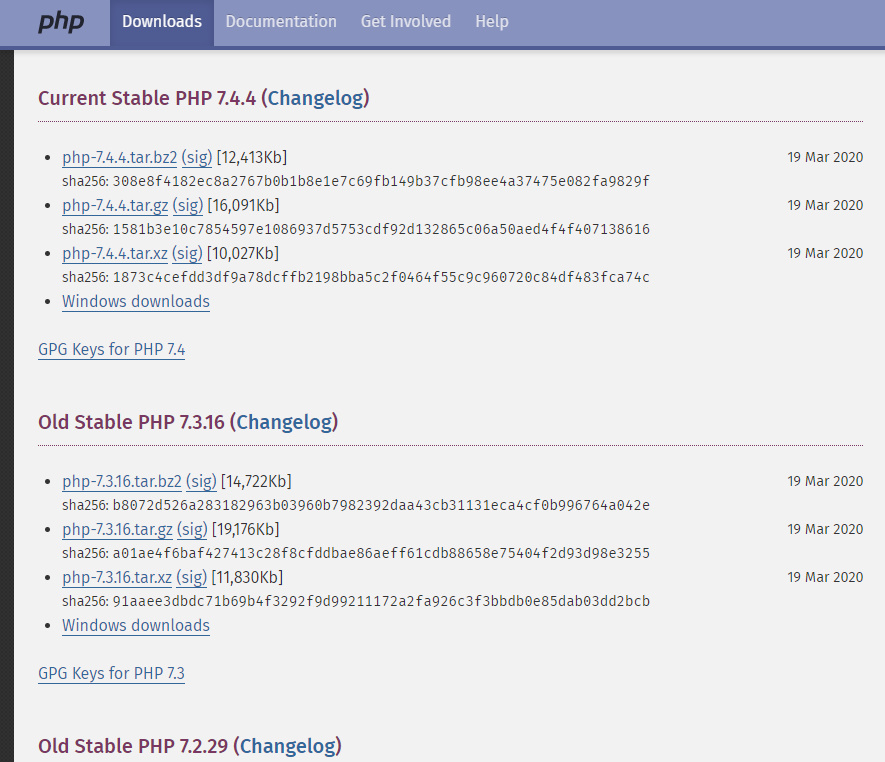
2020/03/30時点ではバージョン7.4.4が最新のようです。
では、今回はこのバージョン7.4.4をインストールしていこうと思います。
Current Stable PHP 7.4.4の"Windows downloads"を選択します。
すると、以下のような画面が出てくると思います。

PHP 7.4.4に対して、さらに”64bit(x64)/32bit(x86)”、”Thread Safe/Non Thread Safe”
と、4つの種類がダウンロードできるようになっています。
スレッドセーフとは、マルチスレッド(並列したスレッド)で動かしても大丈夫だよ~というのを表しています。
マルチスレッドで動かしたいならスレッドセーフで...とかっこよく言いたいんですが、正直筆者もイマイチ理解はしてませんw
PHP公式では以下のように解説されていました。
とりあえずよくわからない方であれば”Thred Safe"を選択しておけば問題ないかと思います。(僕もそのうち勉強しておきます・・・!)
bit数に関してはエクスプローラーのPCから右クリック->プロパティで確認することができます。
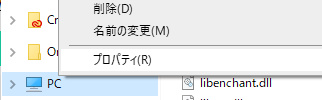

筆者環境では64bitのようですね。
なので、今回は"64bit, Thread Safe"を選択していきます。
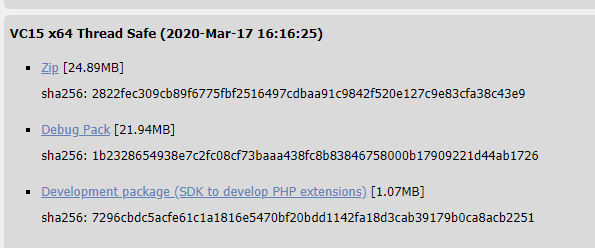
x64のThreadSafeですね。
32bitの方は”x86”になり、数値がそのままではないのでご注意ください。
上記画像の”Zip”というところをクリックするとダウンロードが始まります。
ダウンロードが完了したら、以下のようなファイルがダウンロードに出てきます。

ただし、zipファイルなので、展開してあげる必要があります。
右クリックして、任意の場所に展開します。
例ではわかりやすいようにDesktopへ"php"というフォルダを作成し、その中へ展開させていますが、お好きな場所に変更していただいて大丈夫です。
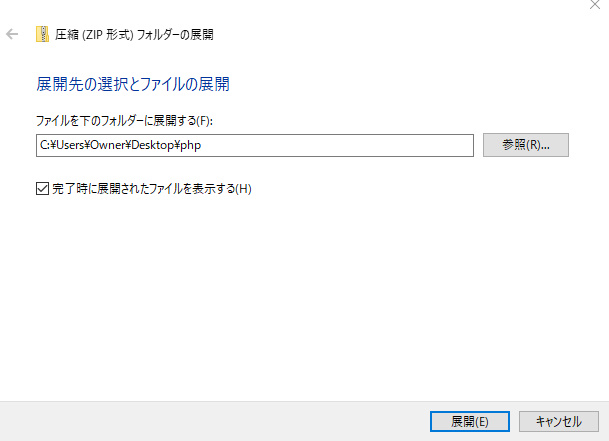
展開をすると、以下のように展開されます。
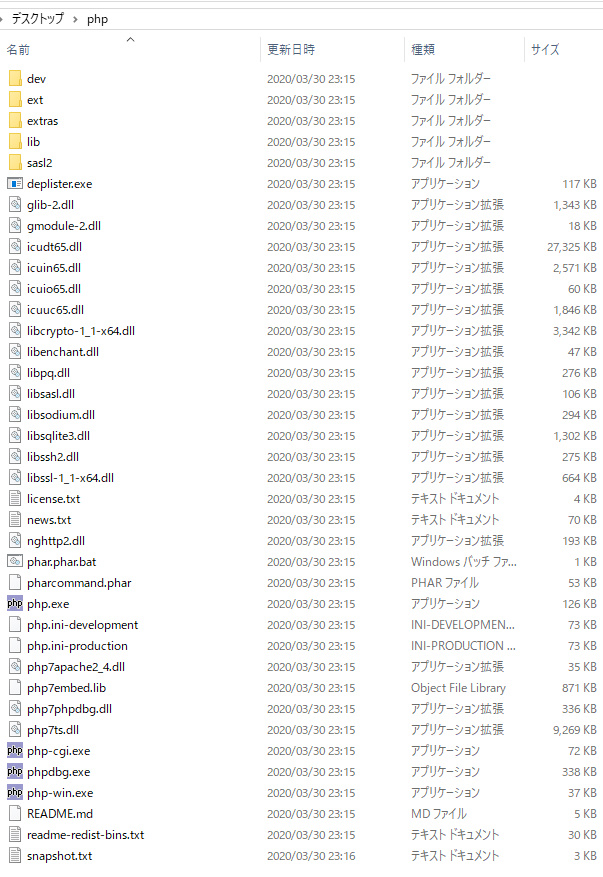
たくさんはいってますねw
実をいうと...もうこの時点でインストール自体は完了しているんです!
確認をしてみましょう。
phpがインストールされたかを確認する
さて、それではインストールがちゃんとできているか確認してみます。
コマンドプロンプトを開き、以下を実行します。
先ほど、展開先を変更した方は合わせてパスを変更するようにしてください。 (バックスラッシュは\と同一です。コピペをすれば自動的に\になると思います。)
> C:\Users\Owner\Desktop\php\php.exe -v筆者が実行してみると、以下のようになります。
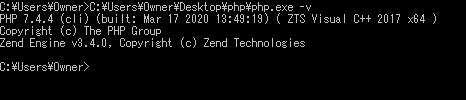
PHP 7.4.4となっていますね!
無事、インストールできたようです。
さて、先ほどのコマンドでは"php.exe"というphpの実行ファイルに対して"-v"オプションをつけてバージョンを確認しています。
ただ、やっぱりパスをすべて書くのはめんどうですよね...
実行するたびに書く必要が...
それを楽にするためにパスを通していきましょう!
パスを通そう!
では、パスを通していきます。
先ほど展開したパスを通してあげます。
では、まずはコントロールパネルを開きます。
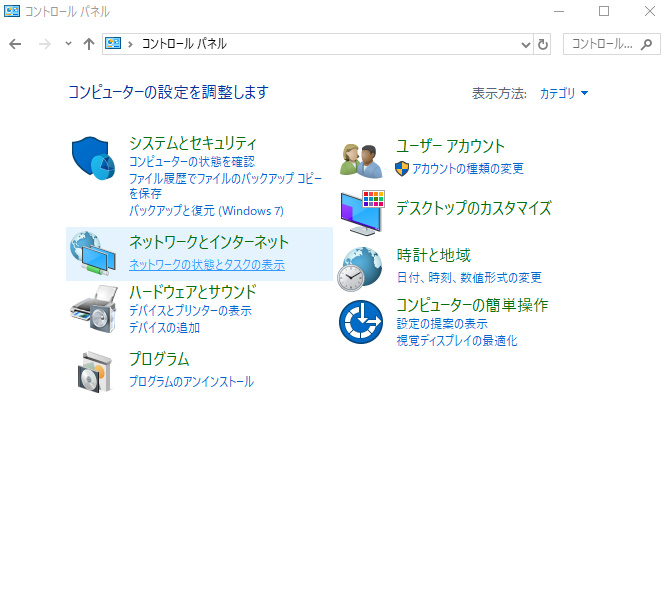
そこから、"システムとセキュリティ"を選択します。
そして、システムを選択します。
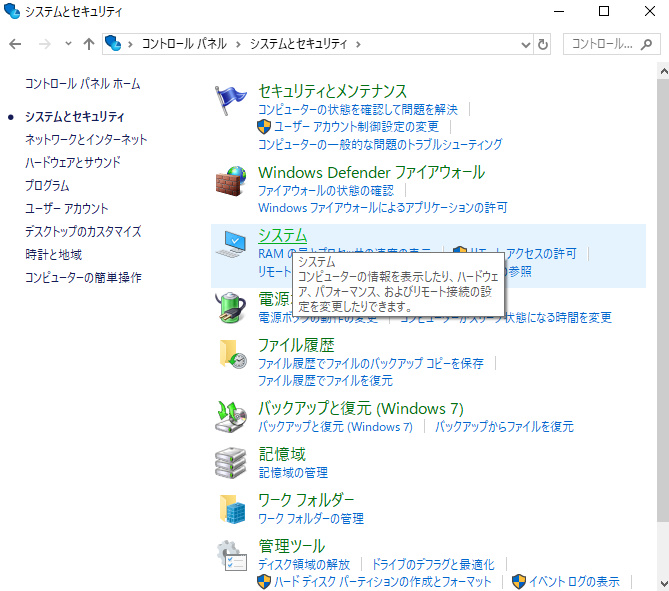
すると、以下システムの画面になるので、システムの詳細設定を開きます。
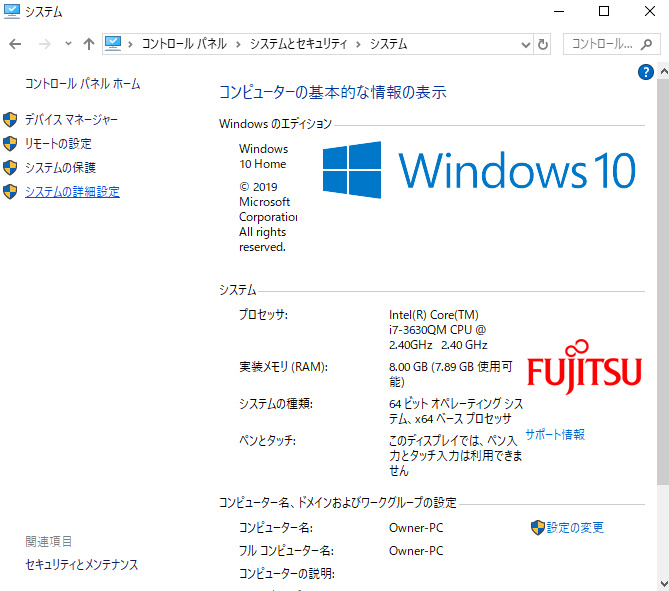
開くと、"環境変数(N)..."というものがあるので、それを選択します。
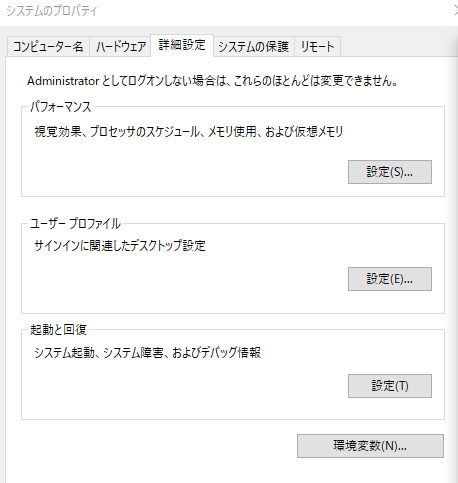
すると、環境変数の編集ができる画面が出てきます。
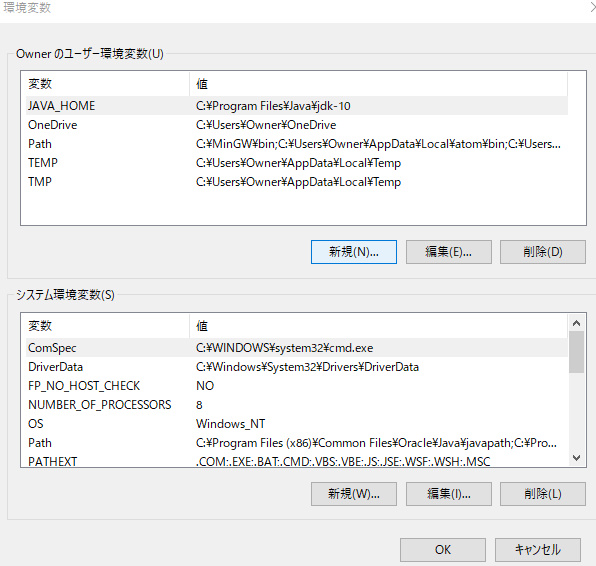
今ログインしているユーザーでのみ、その設定(phpのパスを省略したい)を適応するのであれば、上部の"ユーザー環境変数"を、そうでない(ほかのユーザーでも使うかもしれない)のであれば、下部”システム環境変数”の"Path"という項目を選択します。
どちらを選択するかは自由ですが、例えば複数人で使用するPCなどではシステム環境変数に設定することで別のユーザーへ悪影響がでる可能性もあるため、ユーザー環境変数で行った方がいいでしょう。
逆に個人用PCであればたいていユーザーは一人で、影響が出ても問題はないと思うので、どちらでも構いません。
(場合によっては大文字の"PATH"の場合もあります)
もしもそういった項目が見つからなければ、新規作成します。
筆者の場合、筆者しかユーザーいないのでどっちでもいいですが、システム環境変数の方にて設定していきます。
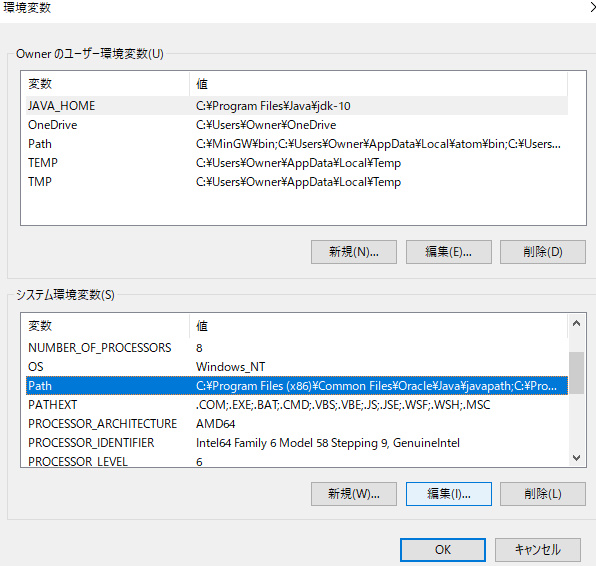
"Path"を選択したら、編集を選択します。
編集を選択した後、”Path”の変数の一覧が出てくるので、”新規”で以下を追加します。(バックスラッシュは\と同一です。コピペをすれば自動的に\になると思います。)
C:\Users\Owner\Desktop\php\(先ほどphpの実行ファイルを展開したフォルダのパスです。)

これで環境変数の追加が完了です。
最後にちゃんと通ったか確認してみます。
コマンドプロンプトを起動しなおし(環境変数を変更する前から開きっぱなしの場合、反映されない場合があります)、以下のコマンドを入力します。
> php -vこれで以下のようになればOKです。
ちなみに、先ほどのパスをそのまま書くコマンドも併せて実行すると、省略して実行できていることが分かりますね!
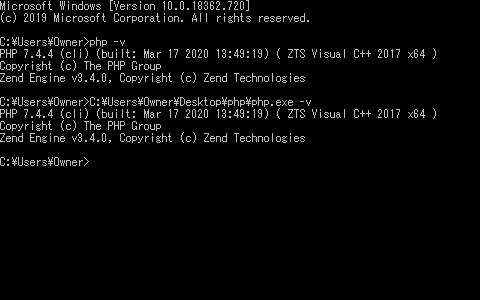
まとめ
今回はPHPのインストールをWindowsでやってみました。
しばらくMacを中心に触っていたのでWindowsを触るとなんか新鮮・・・w
にしても公式のインストールの解説が本当に分かりづらい気が...
ダウンロードし終わればもうインストール終わってんぜ!と言われればそうなんですけども。
またWindows周りでも色々と試していこうかな...!
それでわ!










